What To Do if Android Internal Memory Gets Full?
On oktober 2, 2021 by admin
2017-11-24 15:18:15 / Posted by Keisha Alice to Android Device Tips
Follow @Coolmuster
Of je nu een nieuwe Android-telefoon hebt gekocht met een mammoet van 256 gb aan ruimte of de Google Pixel 2XL die onbeperkte opslagtempo biedt voor al je foto’s, je zult zeker de behoefte voelen aan meer interne ruimte op je Android. Natuurlijk lijken SD-kaarten te werken, maar ze vertragen je telefoon ook een stuk en je zou er niet altijd van afhankelijk willen zijn. Het is een effectieve methode alleen als je een beetje ruimte wilt vergroten. Het interne geheugen van Android lijkt beperkt, wat de capaciteit ook is. De regelmatige app- en systeemupdates, afbeeldingen, muziek, video’s, apps en andere bestanden vullen na verloop van tijd het interne geheugen. Dan komt er een dag dat je geen ruimte hebt voor iets anders!
Als je merkt dat je in een dergelijke situatie, gebruik dan de volgende manieren om uw Android intern geheugen vrij te maken.
Oplossing 1: Plaats een SD-kaart in uw Android telefoon / tablet
Als uw Android staat het gebruik van SD-kaart, ga er een te krijgen! Zorg ervoor dat u de capaciteit van de SD-kaart die uw mobiele telefoon ondersteunt. De SD-kaart kan worden gebruikt om muziek, video’s, afbeeldingen, apps en alles wat het interne geheugen bevat op te slaan. Dit houdt het interne geheugen alleen vrij voor updates en systeembestanden.
Oplossing 2: Verplaats apps naar SD-kaart
De apps die in het interne geheugen zijn opgeslagen, kunnen naar de SD-kaart worden verplaatst om interne ruimte vrij te maken. Om dat te bereiken, moet u:
1. Open de interne opslag vanuit Instellingen en kies vervolgens een app om te verplaatsen.
2. Spot en klik op het gedeelte “Gebruikte opslag” bovenaan, kies SD-kaart en tik op Verplaatsen.
Merk op dat u geen systeem-apps naar de SD-kaart kunt verplaatsen. U kunt uw Android ook instellen om apps standaard op SD-kaart te installeren.
Klik hier om te leren hoe u Android-apps in stappen naar SD-kaart kunt verplaatsen.

Oplossing 3: Verwijder nutteloze apps en gegevens
1 op de 4 mobiele apps wordt na de eerste keer nooit meer gebruikt. U zult veel apps hebben opgeslagen in de interne opslag die u niet meer gebruikt. Ga je gang en verwijder ze om intern geheugen vrij te maken.
Hier is een gids die u vertelt hoe u Android apps kunt verwijderen.
Oplossing 4: Wis App Data en Cache
Apps slaan cache-bestanden en andere offline gegevens op in het Android interne geheugen. U kunt de cache en de gegevens opruimen om meer ruimte te krijgen. Maar het verwijderen van gegevens van sommige apps kan leiden tot storingen of crashen. Ook kan het zijn dat de offline bestanden niet meer beschikbaar zijn.
Om uw app cache op te schonen gaat u naar Instellingen, navigeert u naar Apps en selecteert u de app die u wilt. Selecteer nu Opslag en tik op Cache wissen om de cachebestanden te wissen. U kunt ook app-gegevens wissen vanaf dezelfde pagina als u dat wilt.

Oplossing 5: Bloatware en systeemapps verwijderen
Android-apparaten worden geleverd met veel vooraf geïnstalleerde apps van de fabrikanten. Niet alle van hen zijn nuttig en liggen ongebruikt voor hun leven. Maar helaas, u kunt ze niet verwijderen uit het menu Instellingen. Je kunt je Android toestel rooten en controle krijgen over het verwijderen van systeem apps en bloatware. Er zijn veel Android rooten tools die u kunt gebruiken om uw telefoon te rooten.
Maar niet verwijderen van een app, tenzij je zeker weet wat het doet. Anders kan uw Android crashen of problemen veroorzaken.
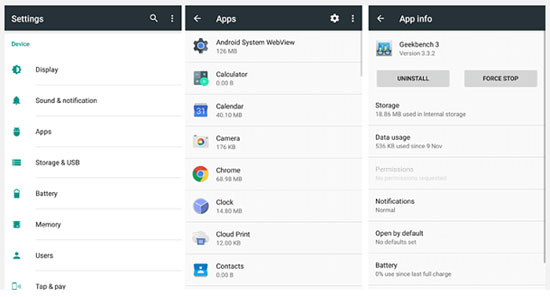
Oplossing 6: Overdracht naar cloud of computer
Het is mogelijk dat u op een bepaald moment geen toegang nodig hebt tot alle bestanden die in uw interne geheugen zijn opgeslagen. De bestanden kunnen eenvoudig worden overgebracht naar Google Drive en opgeslagen in de cloud. U kunt ze ook verplaatsen naar een computer door het aansluiten van uw Android met een USB-kabel. Na het overbrengen verwijdert u de bestanden uit het interne geheugen om meer ruimte te krijgen. Om Android bestanden over te zetten naar de computer met een klik, kunt u Coolmuster Android Assistant.
Dat is alles wat u hoeft te doen!
Top 5 Android eBook Readers You Should Know
Transfer Contacts from Android Phone to Computer
Geef een antwoord